
S'ha rebut un missatge d'error que deia Es necessita una GPU compatible amb D3D11 per fer funcionar el motor quan inicieu una aplicació o joc com Fortnite o Valorant. Aquest és un error comú i significa que la vostra GPU no admet les funcions de maquinari necessàries de Direct3D 11. Però no us preocupeu. Ho pots arreglar fàcilment.
Què és l'error de la GPU compatible D3D11?
D3D11 és l'abreviatura de Direct3D 11, que s'utilitza per representar gràfics en 3D. Si el sistema no reconeix una GPU compatible amb D3D11, és possible que rebeu l'error de la GPU compatible amb D3D11 i alguns programes no funcionin. Pot ocórrer per diversos motius.
Abans de començar qualsevol solució de problemes avançada, assegureu-vos el vostre ordinador compleix els requisits mínims del joc o aplicació que esteu obrint. Aquesta informació normalment està disponible al seu lloc web oficial. Si el vostre ordinador no és prou potent per executar el programa, podeu fer-ho considerar una actualització .
Correccions per provar:
Aquí hi ha 4 mètodes provats per al Error de GPU compatible D3311 . No cal provar-los tots. Només heu de seguir la llista fins que trobeu el que funciona.
- Actualitza DirectX
- Actualitzeu el controlador de la GPU
- Baixeu l'instal·lador web de temps d'execució de l'usuari final de DirectX
- Executeu el joc a la GPU dedicada
Solució 1: actualitzeu DirectX
Si el vostre ordinador executa una versió de DirectX més antiga que DirectX 11, és possible que no admeti les funcions de DirectX 11. I en aquest cas, hauríeu d'actualitzar el DirectX.
Primer, comproveu la versió de DirectX al vostre PC.
- Al teclat, premeu la tecla del logotip de Windows i R alhora per invocar l'ordre Executar. Tipus dxdiag i feu clic D'acord .
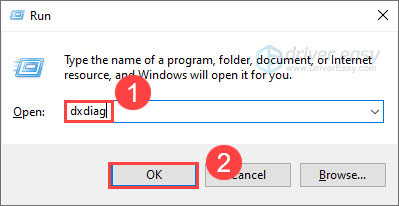
- Comproveu la vostra versió de DirectX. Si és 12 o 11, el DirectX ja està actualitzat i podeu saltar al segona solució . Si és inferior, seguiu els passos següents per actualitzar-lo.
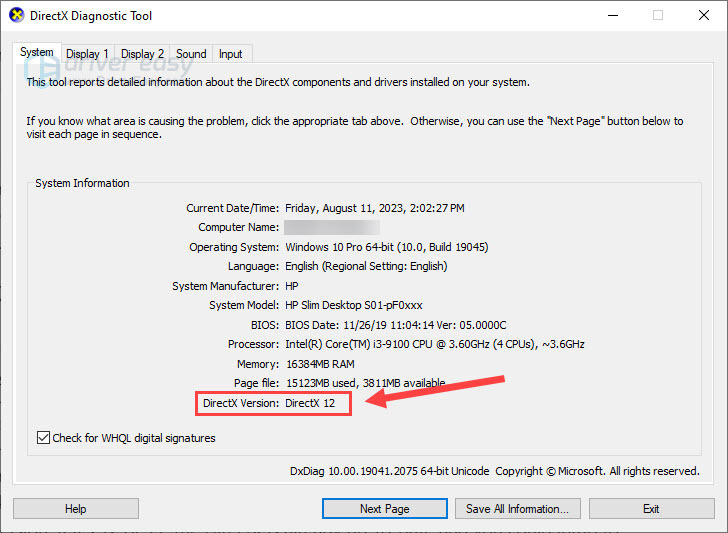
A Windows 11, 10, 8 i 7, podeu simplement instal·leu les últimes actualitzacions de Windows per actualitzar el DirectX.
- Al teclat, premeu Tecla del logotip de Windows i jo al mateix temps per obrir l'aplicació de configuració de Windows. A continuació, feu clic Actualització i seguretat .
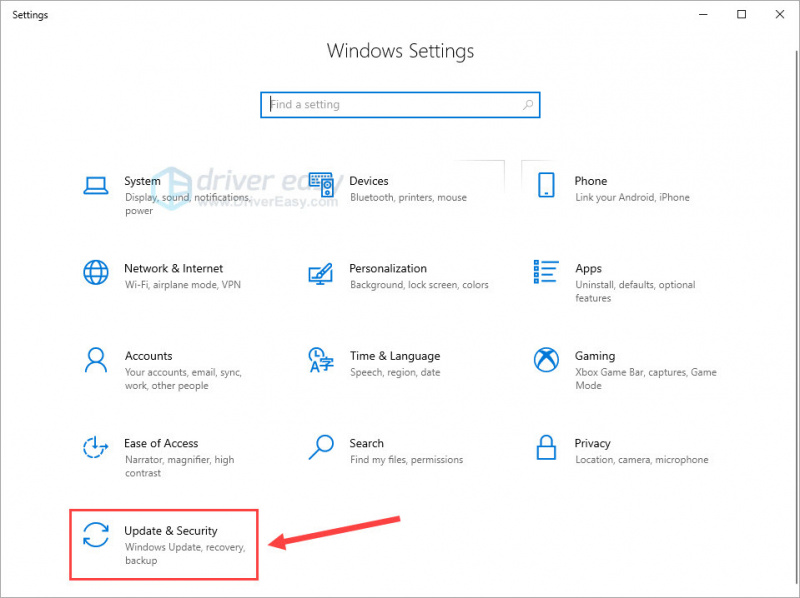
- Feu clic Buscar actualitzacions .
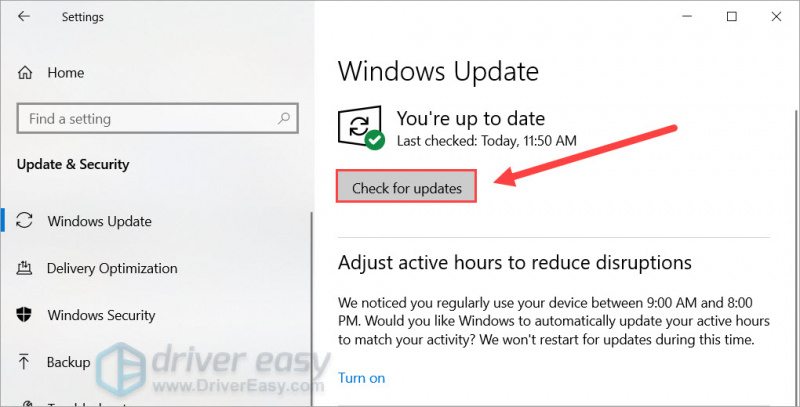
Seguiu les instruccions a la pantalla per instal·lar la darrera actualització de Windows, que pot trigar una estona. Un cop fet, comproveu si la versió de DirectX està actualitzada. Si el problema persisteix, continueu amb la següent solució.
Solució 2: actualitzeu el controlador de la GPU
Els controladors gestionen la comunicació del vostre maquinari com la GPU amb el sistema informàtic. Si està defectuós o actualitzat, la GPU no funcionarà correctament. Per mantenir els vostres dispositius en bones condicions, hauríeu d'actualitzar els seus controladors de manera regular. I aquí hi ha dues maneres de fer-ho:
Opció 1: manualment
Per obtenir el controlador de la GPU, heu de visitar el lloc web del fabricant ( AMD , NVIDIA , o Intel ), cerqueu el controlador corresponent al vostre gust específic de la versió de Windows (per exemple, Windows de 32 bits) i descarregueu el controlador manualment.
Un cop hàgiu descarregat el controlador correcte, feu doble clic al fitxer descarregat i seguiu les instruccions a la pantalla per instal·lar el controlador.
Opció 2: automàticament
Si no teniu temps, paciència o habilitats informàtiques per actualitzar la GPU controlador manualment, podeu fer-ho automàticament amb Conductor fàcil .
Driver Easy reconeixerà automàticament el vostre sistema i trobarà els controladors correctes per a ell. No cal que sàpigues exactament quin sistema està executant el teu ordinador, no t'has d'arriscar a descarregar i instal·lar el controlador equivocat i no t'has de preocupar per cometre un error en instal·lar-lo.
Podeu actualitzar els vostres controladors automàticament amb la versió GRATIS o Pro de Driver Easy. Però amb el Versió Pro només calen 2 clics:
- descarregar i instal·leu Driver Easy.
- Executeu Driver Easy i feu clic a Escanejar ara botó. Driver Easy escanejarà el vostre ordinador i detectarà qualsevol problema amb els controladors.
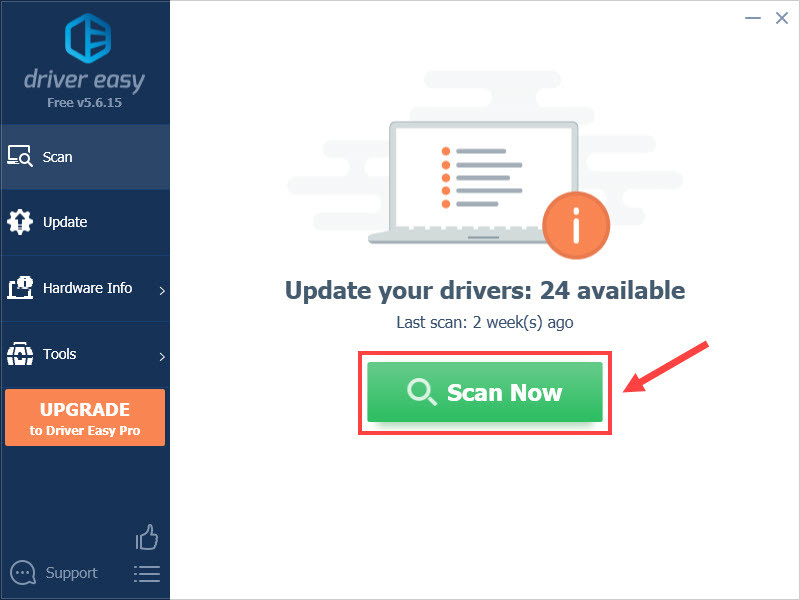
- Feu clic Actualitza-ho tot per descarregar i instal·lar automàticament la versió correcta de tots els controladors que falten o no actualitzats al vostre sistema (això requereix el Versió Pro - se us demanarà que actualitzeu quan feu clic Actualitza-ho tot ).
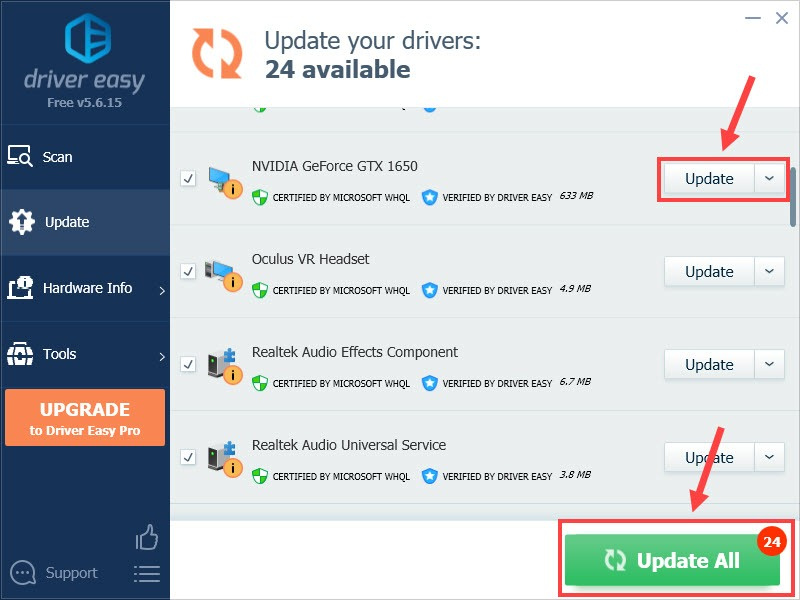
Si necessiteu ajuda, poseu-vos en contacte Equip de suport de Driver Easy a les support@drivereasy.com .
Comproveu si l'error es torna a produir quan obriu el joc. En cas afirmatiu, no us frustreu. Hi ha algunes solucions més que podeu provar.
Solució 3: descarregueu l'instal·lador web de temps d'execució de l'usuari final de DirectX
L'instal·lador web d'execució de l'usuari final de DirectX podria substituir els fitxers DirectX que falten o danyats i pot resoldre el problema de compatibilitat amb D3D11.
- Aneu a la Lloc de descàrrega de Microsoft i descarregueu l'instal·lador d'execució de l'usuari final de DirectX de Microsoft.
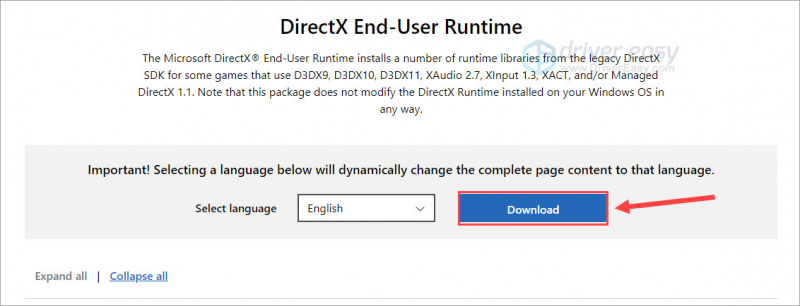
- Obriu el dxwebsetup.exe fitxer i seguiu les instruccions en pantalla per instal·lar el programari al vostre ordinador.
Reinicieu l'ordinador per aplicar els canvis i els fitxers DirectX que faltin s'han de substituir. Si el problema encara hi ha, consulteu el següent mètode.
Solució 4: executeu el joc a la GPU dedicada
Si teniu una targeta gràfica integrada i una de dedicada al vostre PC, assegureu-vos d'executar el vostre joc a la GPU dedicada. Podria fer front a tasques més exigents com ara els jocs i evitar el possible problema de compatibilitat D3D11.
- A l'escriptori, feu clic amb el botó dret a qualsevol espai buit i feu clic Configuració de visualització .
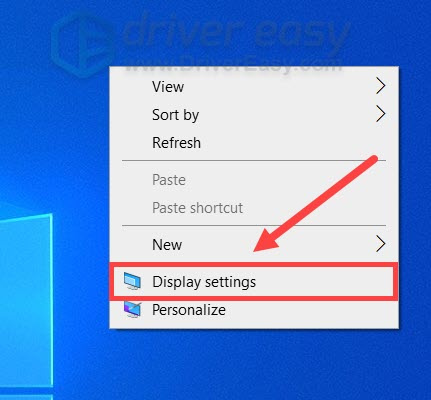
- Desplaceu-vos fins a la secció Múltiples pantalles i feu clic Configuració gràfica .
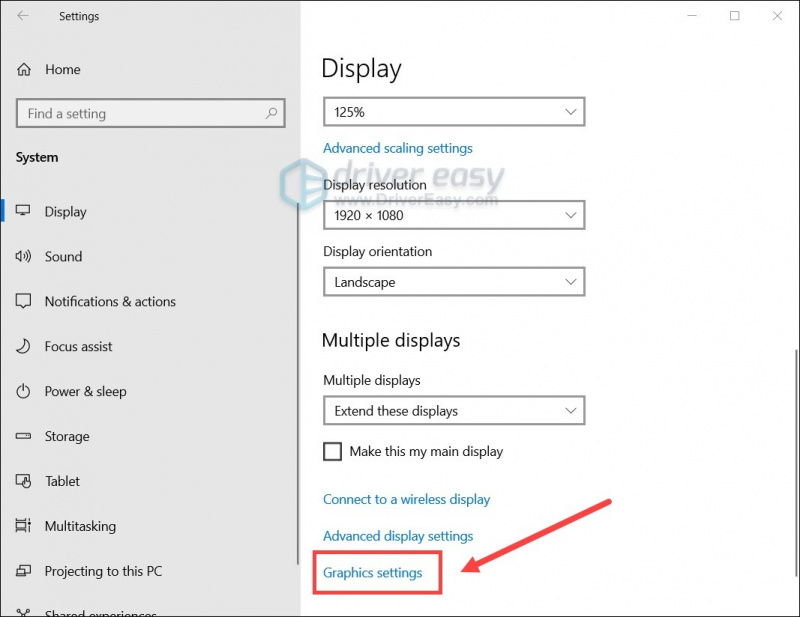
- Feu clic Navega per especificar el programa o el joc que desencadena l'error.
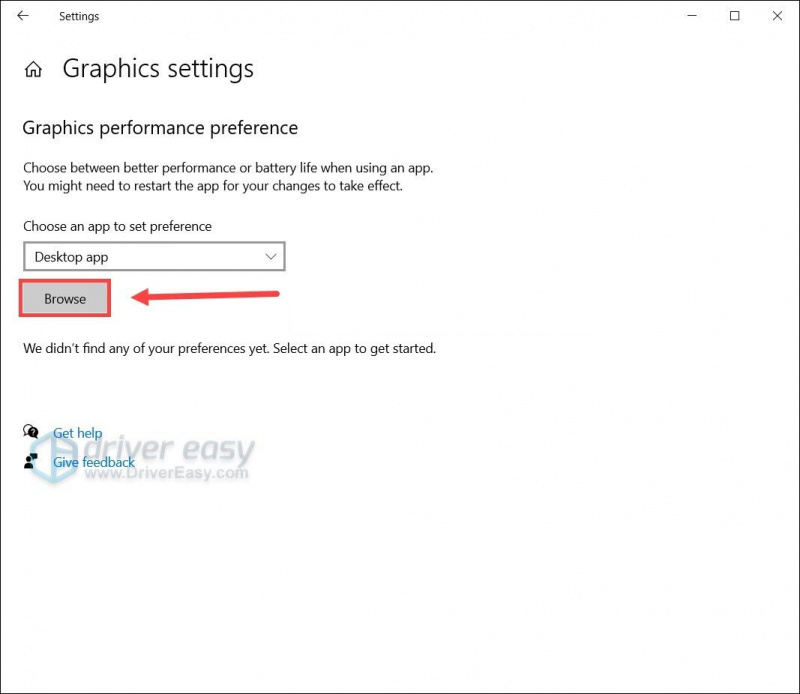
- Feu clic Opcions .

- Tria Gran actuació per utilitzar la GPU dedicada i feu clic Desa .
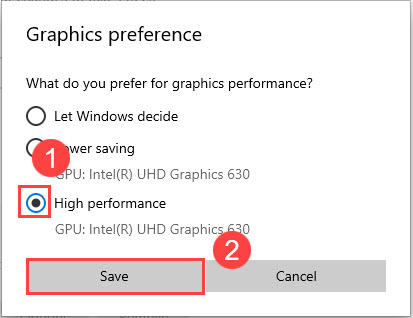
Inicieu el joc o el programa per veure si el missatge d'error desapareix ara.
Esperem que una de les solucions anteriors us hagi ajudat a desfer-vos de la necessitat d'una GPU compatible D3D11 per executar l'error del motor. Si teniu cap pregunta o suggeriment, no dubteu a deixar un comentari a continuació.

![[RESOLUT] Back 4 Blood Voice Chat no funciona](https://letmeknow.ch/img/knowledge/73/back-4-blood-voice-chat-not-working.jpg)
![[FORJAT] Problema amb el Bluetooth de Windows 11 que no funciona](https://letmeknow.ch/img/knowledge/56/windows-11-bluetooth-not-working-issue.jpg)
![[Corregit] Falta el controlador USB del dispositiu mòbil d'Apple a Windows 10](https://letmeknow.ch/img/knowledge/73/apple-mobile-device-usb-driver-missing-windows-10.png)

![[RESOLUT] Samurai Warriors 5 continua fallant a l'ordinador](https://letmeknow.ch/img/knowledge/80/samurai-warriors-5-keeps-crashing-pc.jpg)
